Kako popraviti Nimate dovoljenja za shranjevanje na to mesto v sistemu Windows

Ko Windows prikaže napako »Nimate dovoljenja za shranjevanje na tem mestu«, vam to prepreči shranjevanje datotek v želene mape.
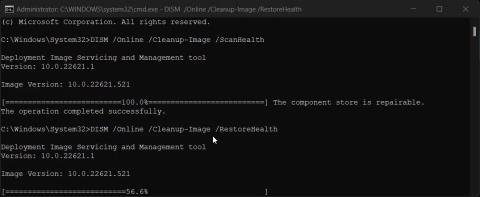
Vaš računalnik ima tako imenovani seznam za nadzor dostopa (ACL). Njegova naloga je povedati sistemu Windows, do katerih virov, kot so datoteke in mape, lahko uporabniki dostopajo v vašem računalniku. Če nekaj poškoduje ACL, lahko naletite na napako »Vnos nadzora dostopa je poškodovan«, ko poskušate dostopati do določenih virov v sistemu Windows.
Naslednji članek vam bo pokazal, kako odstraniti napako »Vnos nadzora dostopa je poškodovan« v računalniku z operacijskim sistemom Windows.
1. Izvedite skeniranje SFC ali CHKDSK
Zagon skeniranja SFC lahko odpravi napako tako, da popravi vse poškodovane sistemske datoteke, povezane z običajnim delovanjem ACL. Če datoteke manjkajo, jih bo pregled DISM nadomestil s predpomnjenimi slikovnimi datotekami sistema Windows. Če ti dve preiskavi ne pomagata, je težava morda povezana z napako trdega diska, ki jo lahko odpravite s skeniranjem CHKDSK .
Skeniraj DISM
Zgornja orodja so vgrajena v Windows za pomoč pri popravljanju poškodovanih ali problematičnih datotek, zato se morate seznaniti s tem, kako in kdaj jih uporabiti.
2. Zaprite vse aplikacije univerzalne platforme Windows (UWP).
Včasih lahko aplikacije UWP zaklenejo vire, ko se izvajajo v okolju peskovnika. Ko to storijo, boste morda prejeli sporočilo o napaki »Vnos za nadzor dostopa je poškodovan«. Če želite to odpraviti, zaprite aplikacijo UWP, za katero sumite, da je krivec, nato pa jo posodobite ali znova namestite.
3. Spremenite lastništvo prizadete datoteke ali mape
Prevzem lastništva datoteke ali mape lahko včasih odpravi napako »Vnos za nadzor dostopa je poškodovan«. Če želite to narediti, sledite spodnjim korakom:
1. Desni klik na datoteko ali mapo in izberite Lastnosti .
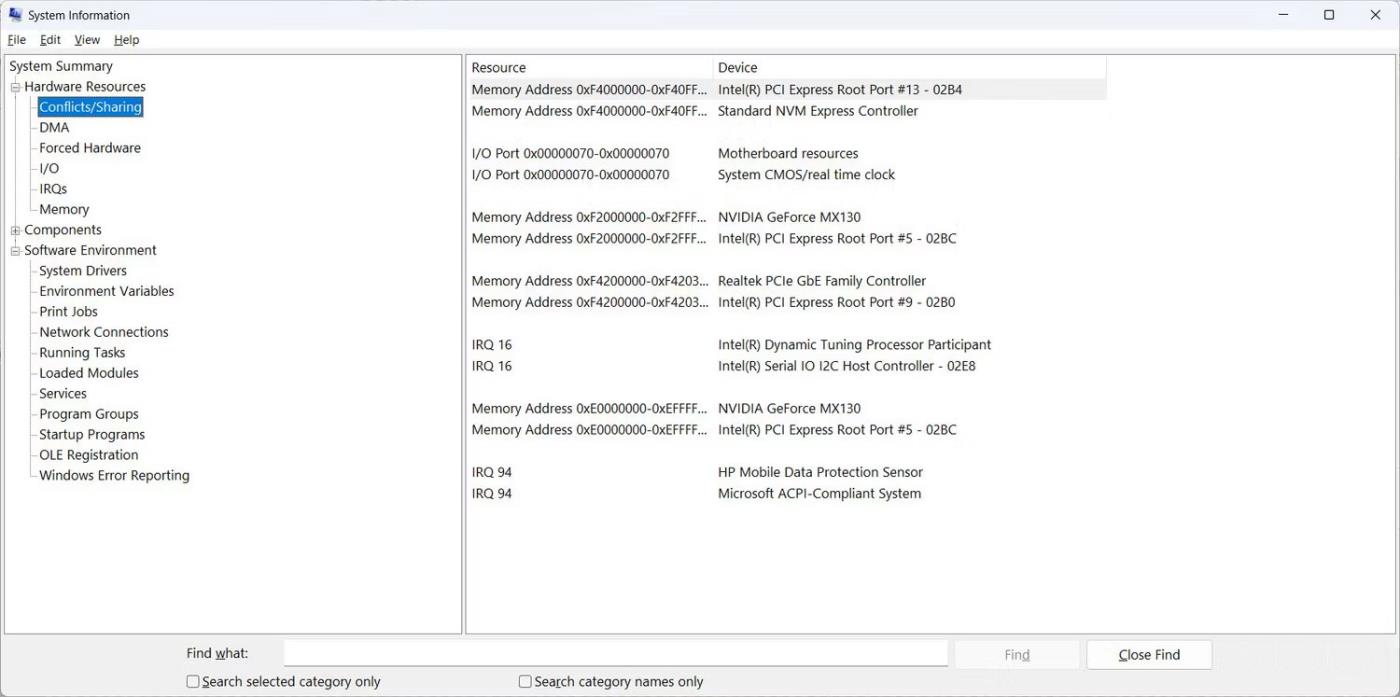
Kontekstni meni v sistemu Windows 11
2. Izberite zavihek Varnost in nato na dnu kliknite Napredno , da odprete okno Napredni vrednostni papirji za datoteko.
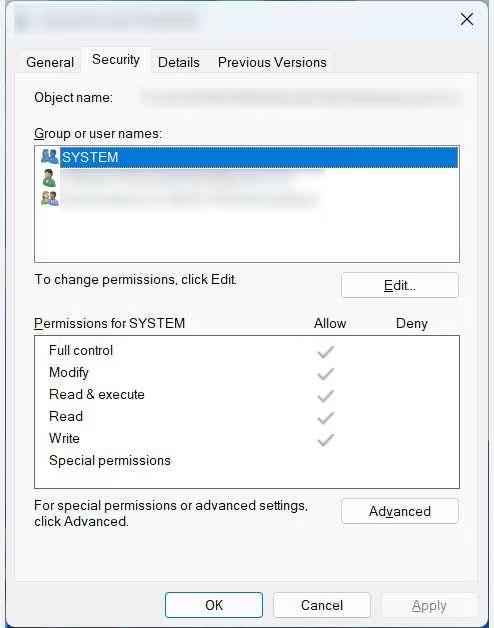
Varnostni zavihek v sistemu Windows
3. Poleg možnosti Lastnik preverite, ali je vaše uporabniško ime navedeno kot lastnik datoteke ali mape. Če ne, je to lahko težava. Torej kliknite povezavo Spremeni zraven, da odprete okno Izberi uporabnika ali skupino .
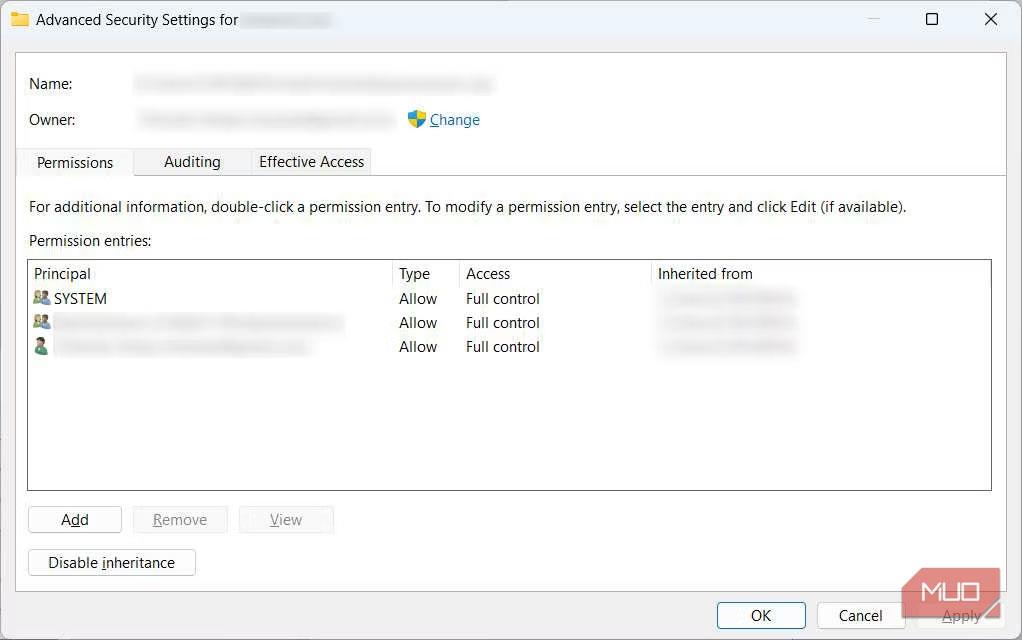
Okno z naprednimi nastavitvami datoteke v sistemu Windows
4. Kliknite Napredno , da odprete okno Izberi uporabnika ali skupino (Napredno) .

V sistemu Windows izberite okno Uporabnik ali Skupina (Napredno).
5. Kliknite Poišči zdaj , da poiščete razpoložljive uporabnike v vašem računalniku z operacijskim sistemom Windows.
Uporabniško iskanje je na voljo v računalnikih z operacijskim sistemom Windows
6. V rezultatih iskanja na dnu izberite svoje uporabniško ime in kliknite V redu.
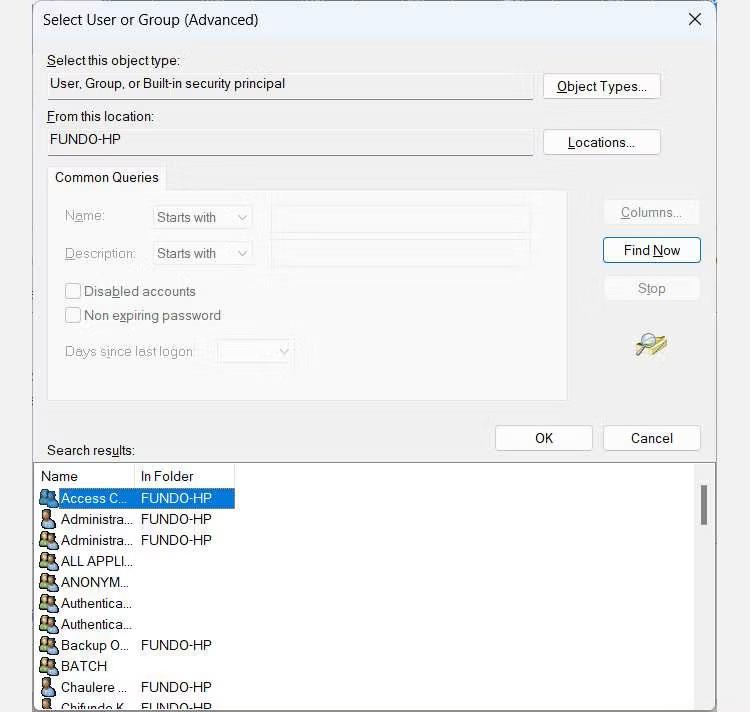
Seznam uporabnikov na osebnem računalniku
7. Vrnite se v okno Izberi uporabnika ali skupino in kliknite V redu.
8. V oknu Advanced Securities kliknite Uporabi > V redu.
Zdaj, ko ste spremenili lastništvo, poskusite znova dostopati do datoteke ali mape in preverite, ali se napaka še vedno pojavlja.
4. Poskusite dostopati do datoteke ali mape iz drugega uporabniškega računa
Včasih se napaka pojavi, ker je vaš uporabniški račun poškodovan, kar pomeni, da vsi zgornji popravki najverjetneje ne bodo uspeli. Kar lahko storite, je ustvariti drug uporabniški račun v sistemu Windows za namene odpravljanja težav.
Poskusite dostopati do datoteke ali mape (če je v javno dostopni mapi) in če se napaka ne pojavi, lahko premaknete potrebne datoteke iz starega računa v novi račun.
5. Obnovi seznam nadzora dostopa
Če nobena od zgornjih rešitev ne deluje, je morda čas, da obnovite ACL. Če želite to narediti, najprej varnostno kopirajte svoj računalnik s sistemom Windows 10 ali Windows 11.
Nato ponastavite računalnik z operacijskim sistemom Windows na tovarniške nastavitve in s tem se boste znebili napake »Vnos nadzora dostopa je poškodovan«.
Ko Windows prikaže napako »Nimate dovoljenja za shranjevanje na tem mestu«, vam to prepreči shranjevanje datotek v želene mape.
Syslog Server je pomemben del arzenala skrbnika IT, zlasti ko gre za upravljanje dnevnikov dogodkov na centralizirani lokaciji.
Napaka 524: Prišlo je do časovne omejitve je statusna koda HTTP, specifična za Cloudflare, ki označuje, da je bila povezava s strežnikom zaprta zaradi časovne omejitve.
Koda napake 0x80070570 je običajno sporočilo o napaki v računalnikih, prenosnikih in tabličnih računalnikih z operacijskim sistemom Windows 10. Vendar se pojavi tudi v računalnikih z operacijskim sistemom Windows 8.1, Windows 8, Windows 7 ali starejšimi.
Napaka modrega zaslona smrti BSOD PAGE_FAULT_IN_NONPAGED_AREA ali STOP 0x00000050 je napaka, ki se pogosto pojavi po namestitvi gonilnika strojne naprave ali po namestitvi ali posodobitvi nove programske opreme in v nekaterih primerih je vzrok napaka zaradi poškodovane particije NTFS.
Notranja napaka razporejevalnika videa je tudi smrtonosna napaka modrega zaslona, ta napaka se pogosto pojavi v sistemih Windows 10 in Windows 8.1. Ta članek vam bo pokazal nekaj načinov za odpravo te napake.
Če želite, da se Windows 10 zažene hitreje in skrajša čas zagona, so spodaj navedeni koraki, ki jih morate upoštevati, da odstranite Epic iz zagona sistema Windows in preprečite, da bi se Epic Launcher zagnal z Windows 10.
Datotek ne smete shranjevati na namizju. Obstajajo boljši načini za shranjevanje računalniških datotek in vzdrževanje urejenega namizja. Naslednji članek vam bo pokazal učinkovitejša mesta za shranjevanje datotek v sistemu Windows 10.
Ne glede na razlog boste včasih morali prilagoditi svetlost zaslona, da bo ustrezala različnim svetlobnim pogojem in namenom. Če morate opazovati podrobnosti slike ali gledati film, morate povečati svetlost. Nasprotno pa boste morda želeli zmanjšati svetlost, da zaščitite baterijo prenosnika.
Ali se vaš računalnik naključno zbudi in prikaže okno z napisom »Preverjanje posodobitev«? Običajno je to posledica programa MoUSOCoreWorker.exe - Microsoftove naloge, ki pomaga usklajevati namestitev posodobitev sistema Windows.








